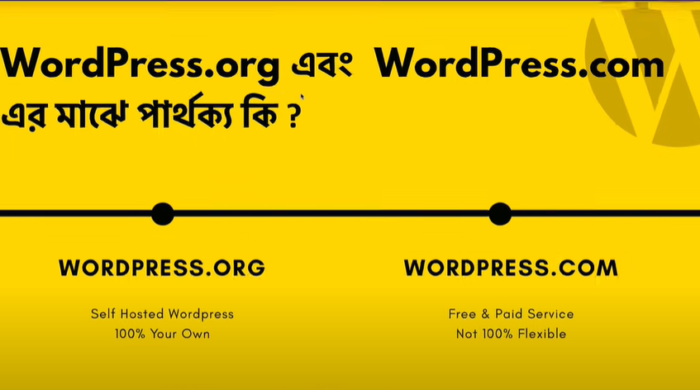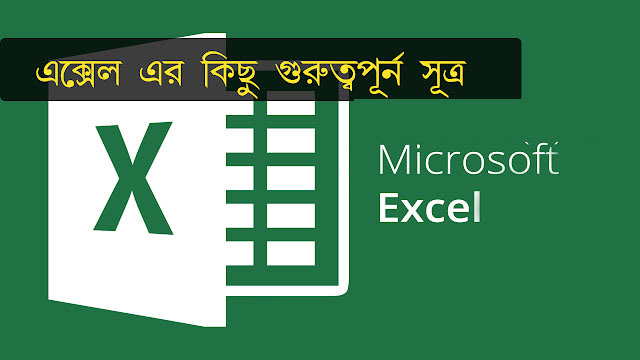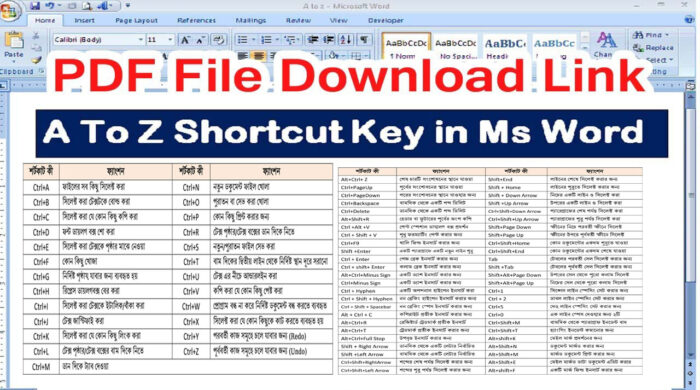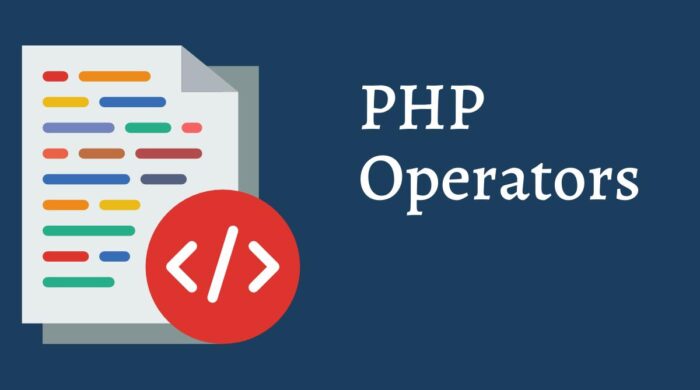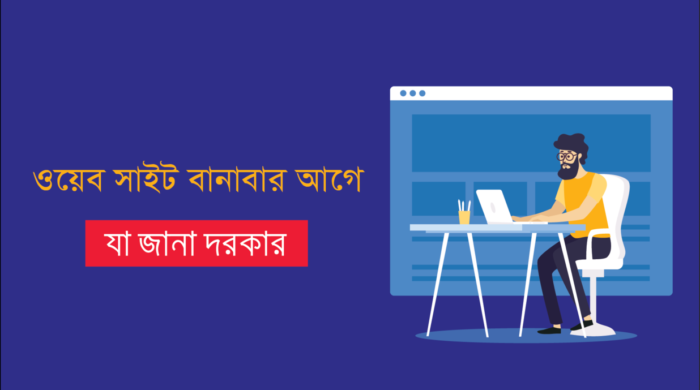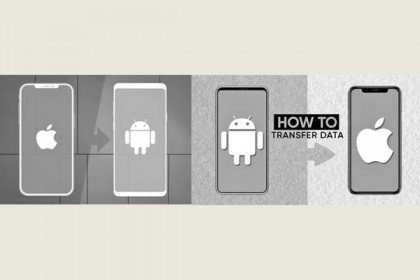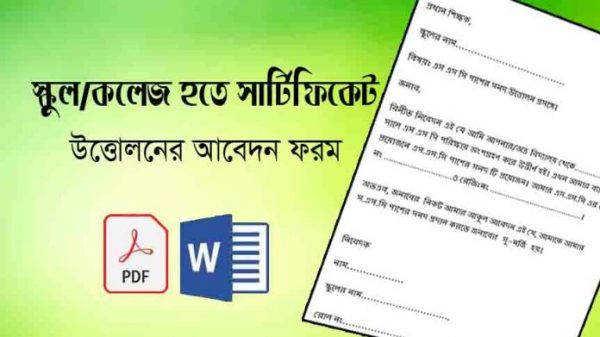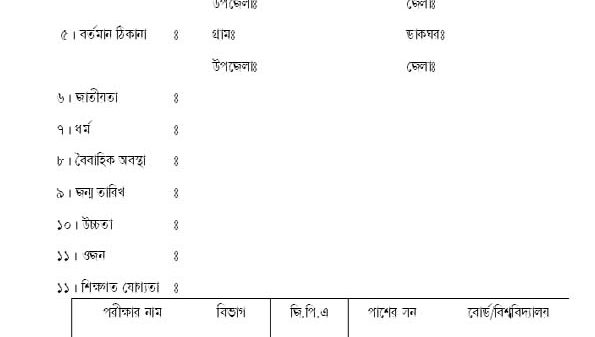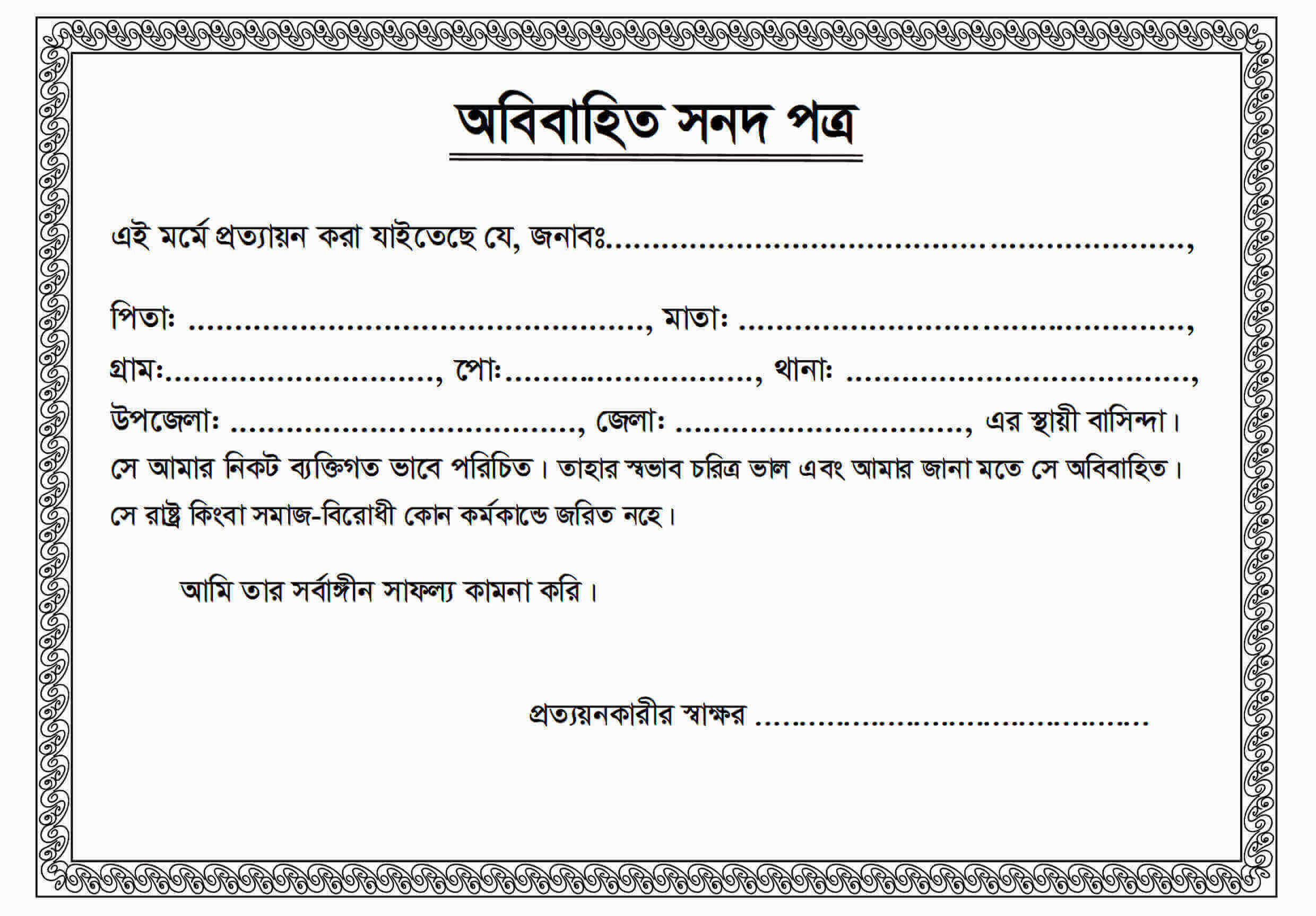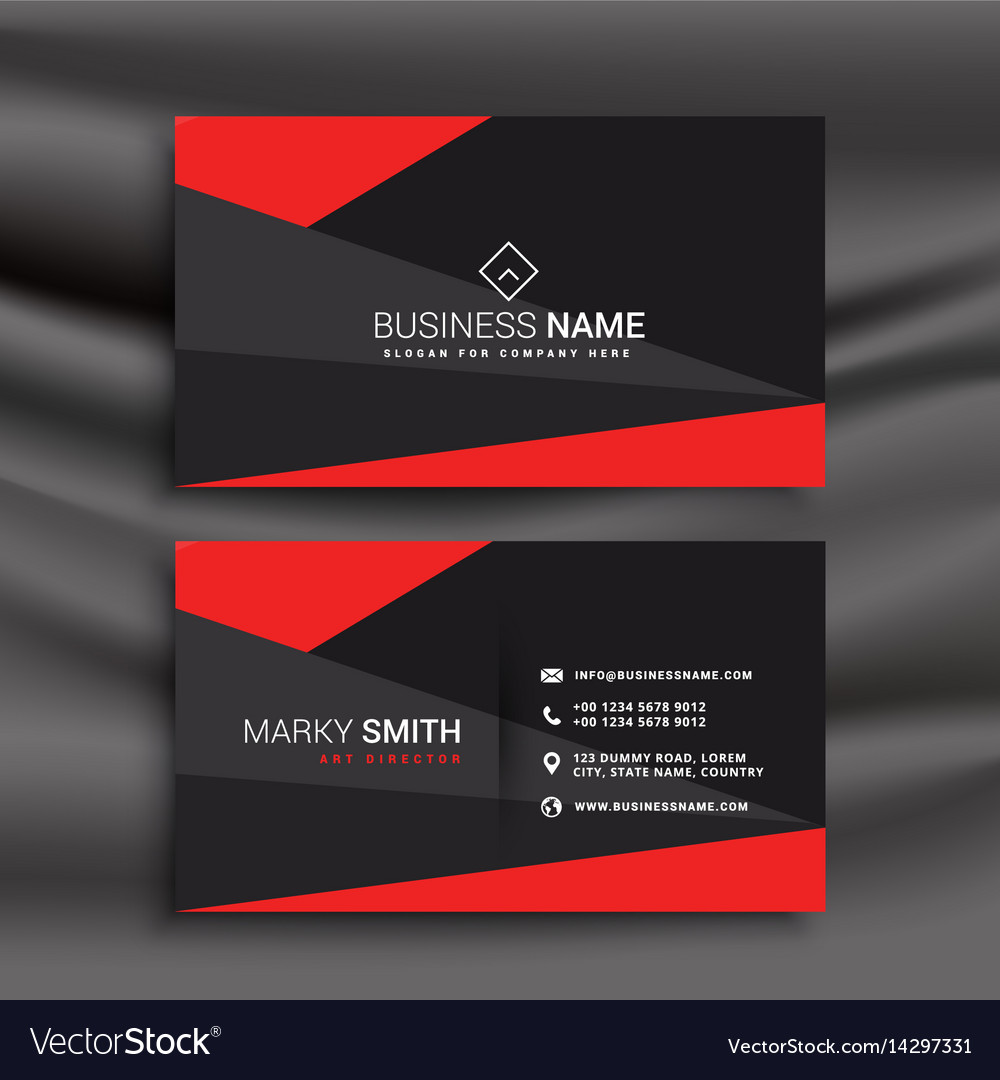মাইক্রোসফট ওয়ার্ড এর সম্পূর্ণ ক্লাস ( তৃতীয়-পর্ব)

MS Word এ Home মেনুর পরিচয় ও তার কাজ ঃ
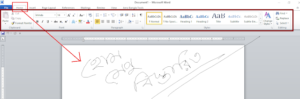
Clipboard Group এর মধ্যে যা কিছু পরে
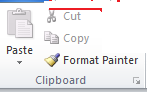
মাইক্রোসফট ওয়ার্ড ডকুমেন্ট –এর লেখা একস্থান থেকে অন্যস্থানে নিয়ে যাওয়ার জন্য এই সাবমেনু দুটি ব্যবহার হয়। এটি দুই ধাপে কাজ করে থাকে। প্রথম ধাপে আপনি যেই লেখা একস্থান থেকে অন্যস্থানে নিয়ে যাবেন সেই অংশটুকুকে প্রথমে ব্লক/সিলেক্ট করে নিন। তারপর Edit >Cut এ ক্লিক করুন। তাহলে লেখাটি ওখান থেকে কেটে গিয়ে ক্লিপবোর্ডে মেমোরিতে জমা হবে। এরপর ডকুমেন্ট এর যে জায়গায় কাট করা লেখাটা নিতে চান সেখানে কার্সর রাখুন। তারপর Edit > Paste এ ক্লিক করুন। তাহলে লেখাটি ডকুমেন্ট এর কার্সর স্থানে চলে আসবে।
ক্লিপবোর্ডে থাকা লেখাগুলো অন্য ফরমেটে পেস্ট করতে হলে এই মেন্যুর সাহায্য নিতে হয়। যেমনঃ কোথাও থেকে ছবিসহ কোন লেখা কপি করেছেন কিন্তু এখন চাইছেন শুধুমাত্র লেখাগুলো পেস্ট করতে সেক্ষেত্রে এখান থেকে Unformatted Text সিলেক্ট করে ওকে করতে হবে।
Font Group এর মধ্যে যা কিছু পরে
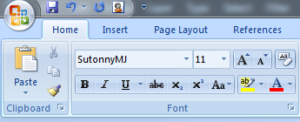
কোন লেখা কে মোটা মাপের করতে বোল্ড -B এই অপশন টি ব্যাবহার করা হয় ।
কোন লেখা কে এক্মটু হেলিয়ে লিখতে -I এই অপশন টি ব্যাবহার করা হয় ।
কোন লেখা কে নীচে দাগ দিতে মানে UNDERLINE করতে U এই অপশন টি ব্যাবহার করা হয় ।
মাইক্রোসফট ওয়ার্ড ডকুমেন্ট –এর কোন লেখার রং পরিবর্তন করার জন্য (লেখার রং সাধারনত কালো থাকে) Font কে প্রথমে সিলেক্ট করতে হবে, তারপর ফন্ট কালার টুলের ত্রিভূজে ক্লিক করে প্রদর্শিত কালার থেকে পছন্দ করে দেয়া যায় কিংবা মোর কালার অপশনে ক্লিক করে অন্য কালার পছন্দ করা যায়।
মাইক্রোসফট ওয়ার্ড ডকুমেন্ট –এ কয়েকটি লাইন লেখা হলে সাধারণতঃ বাম দিকে সারিবদ্ধ হয়ে থাকে কিন্তু ডানদিকে অগোছালো থাকার কারনে লেখা কিছুটা অসুন্দর দেখা যায়। আর সে জন্যই ডানে বামে সারিবদ্ধ ভাবে দেখানোর জন্য টুলবারের একটি টুল Justify নামে আছে। Justify করার জন্য লেখা সিলেক্ট করে টুল বারের উক্ত টুলে ক্লিক করতে হয় কিংবা লেখা সিলেক্ট থাকা অবস্থায় কী-বোর্ডে Ctrl+J চাপতে হয়।
মাইক্রোসফট ওয়ার্ড ডকুমেন্ট –এ বাংলা ও ইংরেজীতে লেখার অনেকগুলো আকৃতি আছে। এই আকৃতিগুলোকে Font বলা হয়। ডিফল্ট ভাবে/সাধারণত একটি ডকুমেন্ট খোলা হলে দেখা যাবে ফন্ট বক্সে Times New Roman আছে। ইংরেজী লিখার ক্ষেত্রে তা পরিবর্তন না করে লেখা যাবে। কিন্তু বাংলায় কিছু লিখতে হলে অবশ্যই ফন্ট পরিবর্তন করেই লিখতে হবে। আবার যদি ইংরেজী লেখার ক্ষেত্রে লেখার ধরনটি আপনার পছন্দ না হয় তাহলে আপনার লেখা সিলেক্ট করে ফন্ট বক্সের ত্রিভূজাকৃতি স্থানে ক্লিক করে কিংবা Keyboard থেকে Ctrl+Shift+F চেপে ফন্ট বক্সের তালিকা থেকে আপনার পছন্দের ফন্ট নির্বাচন করতে পারবেন।
মাইক্রোসফট ওয়ার্ড ডকুমেন্ট –এর Font Size সাধারণত 12 থাকে। আপনি যদি লেখার সাইজ বড় করতে চান তাহলে লেখা সিলেক্ট করে ফন্ট সাইজ বক্সের ত্রিভূজে ক্লিক করে কিংবা Keyboard থেকে Ctrl+Shift+P চেপে ফন্ট সাইজ পরিবর্তন করে দিতে পারবেন।
মাইক্রোসফট ওয়ার্ড ডকুমেন্ট –এ ইচ্ছাকৃত কিংবা ভুলবশত কোন কাজ হয়ে গেলে পূর্বের অবস্থায় ফেরৎ যাওয়ার জন্য এই সাব মেন্যুটি ব্যবহার হয়। এজন্য টুল বার থেকে Undo টুল-এ ক্লিক করলে হবে অথবা কিবোর্ডে Ctrl+Z কী চাপতে হবে।
মাইক্রোসফট ওয়ার্ড ডকুমেন্ট –এ ইচ্ছাকৃত অথবা ভুলবশত প্রয়োজনাতিরিক্ত আনডু হয়ে গেলে রেডু টুলের সাহায্যে কিংবা Keyboard এ Ctrl+Y চেপে পুনরায় পূর্বের অবস্থায় ফিরে যাওয়া যায়।